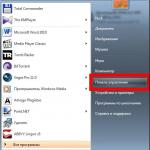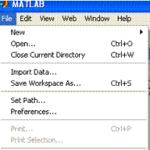Что такое Samsung Pay, и на каких устройствах можно установить приложение, сегодня будет рассказано в данной статье. Возможность обращения к платежным системам – это распространенная опция, которую предлагают производители телефонов своим клиентам. Самсунг является корейской компания, пользующейся особым спросом у российского покупателя, поскольку телефоны этой марки максимально адаптированы для нашего государства.
Итак, рассмотрим подробнее, как настроить и пользоваться услугами приложения, где его скачать и какие гаджеты поддерживают данный сервис. Можно ли отключить Самсунг Пей и как это сделать.
Не так давно на территории России была запущена в работу новая платежная система Самсунг Пей. Уникальное приложение позволило платить по различным счетам с обычного телефона. Меньше чем за год к сервису подключилось свыше миллиона пользователей. Благодаря приложению теперь не требуется носить с собой пластиковые карточки банков, которые работают с Пей. Достаточно просто приложить к терминалу мобильник и операция будет проведена.
Фактически, новая система является аналогом пластиковой карты, но более модифицированным и удобным. Поскольку речь идет о бесконтактном проведении банковских операций, многие пользователи задают вопрос – нужен ли интернет, чтобы произвести оплату? Ответ отрицательный, поскольку программа хранит в телефоне слепок персональной карты и встроен специальный излучатель магнитных волн. Достаточно поднести гаджет к терминалу, чтобы тот смог считать данные карты. Единственным недостатком приложения является отсутствие возможности снимать деньги в банкомате.
Какие Самсунги поддерживают приложение?
Главная сложность, которая выступает ограничителем по использованию приложения, заключается в том, что на некоторых моделях телефонов отсутствуют магнитные карты, в результате чего система не запускается или выдает ошибку подключения. Далее представлено какие телефоны поддерживают Samsung Pay, на какие гаджеты можно скачать и установить приложение. Речь идет о следующих моделях:
| Марка телефона Samsung | Модель |
| Galaxy S | S9, S9+, S8, S8+, S7 Edge, S7,S6 Edge+,S6, S6 Edge |
| Galaxy Note | Note 8, Note 5 |
| Galaxy A | A8, A8+, A7 2017, A5 2017, A3 2017, A7 2016, A5 2016 |
| Galaxy J | J7 2017, J5 2017 |
| Gear | Gear S3 Classic, Gear s2, Gear Sport |
Прежде чем пробовать подключить систему на конкретном телефоне, стоит проверить, адаптирована ли модель для Самсунг Пей или нет. Существенным моментом является еще и тот факт, что платформа может совмещаться лишь с заводской прошивкой. «Серые» модели (Евротест) не подойдут для этой цели и скорей всего, будут работать некорректно. Скачать и установить приложение удастся, а вот при попытке совершить транзакцию на экране будет появляться надпись «ошибка подключения» или «неподходящая сим-карта».
Какие банки России поддерживают Samsung Pay. Список партнеров
Список банков, с которыми сотрудничает система Пей сегодня включает порядка 49 организаций. Не все учреждения являются исключительно банковскими. Некоторые оказываются услуги по перечислению платежей в качестве дополнительных, например, такие как Яндекс Деньги или Мегафон, карта Евросети «Кукуруза». В наиболее крупных и известных банках есть поддержка платежных систем Visa и MasterCard. К таким банкам относятся:
- Сбербанк РФ;
- Россельхозбанк;
- Тинькофф Банк;
- Газпромбанк;
- Бинбанк;
- Банк Хоум Кредит;
- РайффайзенБанк;
- Промсвязьбанк;
- Банк Открытие.
На этом, перечень банков России, сотрудничающих с новой платежной системой, не заканчивается, и каждый желающий может ознакомиться с данной информацией подробно на сайте Самсунга. К сожалению, некоторые виды карт не работают в Крыму, поскольку там присутствуют не все российские банки.
С какими картами работает система

Изначально, система работала только с одним видом пластиковых карт – MasterCard. В дальнейшем, по мере подключения пользователей, была добавлена поддержка карт Visa и МИР.
Для получения более точной информации, представители компании рекомендуют пользователям из РФ обратиться на сайт производителя и задать все необходимые вопросы в режиме онлайн.
Где скачать, как подключить. Что делать если возникает ошибка при подключении?
Узнав о существовании новой возможности, граждане, имеющие смартфон подходящей модели начинают интересоваться, как установить Samsung Pay и где скачать приложение. Для начала разберемся со вторым вопросом. Приложение можно скачать в Play Маркете, который имеется на каждом смартфоне. Достаточно найти сервис, скачать и установить. Сделать это можно бесплатно.
Регистрация сим-карты в системе потребует выполнения определенных действий со стороны пользователя, а именно:
- Проверить наличие у телефона максимальной защиты от возможного взлома или на случай утери аппарата. Если ее нет, но необходимо установить. Для этой цели подойдут стандартные: сканер-проверка или пароль, который одновременно будет являться пин-кодом. Его потребуется запомнить, поскольку придется использовать при каждой платежной операции.
- Скачать приложение.
- Подтвердить прикрепление карты и отсканировать ее камерой аппарата. Все необходимые сведения о владельце пластика ввести вручную.
- Пройти банковской тестирование при помощи смс, куда будет вложен специальный код.
- Теперь карточка добавлена, и ее можно использовать.
На этом процедуру подключения Samsung Pay можно считать завершенной, а платежную системы готовой к эксплуатации.
Важно отметить, что если активация системы не происходит в течение 30 минут, то владелец телефона может связаться с сотрудником службы поддержки и выяснить в чем причина задержки. Обычно сервис активируется сразу же. Иногда появляется надпись, что временно невозможно подключиться к Samsung Pay, повторите попытку позже. Это связано с техническими нарушениями, поэтому, следует действовать в точности, как указано.
Как пользоваться Samsung Pay. Как происходит процесс оплаты?
Разобравшись с тем, как настроить Samsung Pay, можно приступать к пользованию, то есть начинать оплачивать покупки. Принцип работы приложения мало чем отличается от процесса использования стандартного банковского пластика. В целом, достаточно выполнить последовательные манипуляции:
- Включить смартфон и приложение Пей.
- Приложить экраном к терминалу.
- Палец разместить на дактилоскопическом сенсоре.
- Дождаться подтверждения.
Что делать если забыл пароль от Samsung Pay
Ситуация, когда требуется восстановить пароль от платежной системы, может возникнуть лишь в том случае, когда пользователь изначально выбрать один способ идентификации – введение цифрового кода. Способ определяется непосредственно перед привязкой карты к системе.

К сожалению, люди нередко забывают установленный пин-код и в этом случае становится временно невозможно подключиться к Samsung Pay и пользоваться системой для совершения покупок. При возникновении проблемы, клиенты обращаются в службу поддержки, но узнать пароль возможным не представляется, поскольку такая функция недоступна по соображениям безопасности. Решить вопрос можно двумя способами:
- Сбросить все настройки и данные через диспетчер приложений в пункте основного меню. Для этого достаточно выбрать пункт «Очистить данные».
- Осуществить регистрацию в платежной системе повторно, то есть заново ввести все сведения о себе и банковских картах.
Еще раз стоит отметить, что восстановить пин-код не получится, поэтому при регистрации в системе лучше выбирать разные способы идентификации.
Отключение услуги при необходимости
Иногда владелец смартфона понимает, что ему не подходит данная платежная система и обращается в колл-центр с вопросом – как отключить Samsung Pay?
Отключить сервис не получится, без того, чтобы удалить с телефона все приложение. Вместе с тем, клиент может выбрать вариант по отключению оповещений, которые приходят на аккаунт. Для этого потребуется зайти в настройки и выбрать соответствующую услугу. Для полноценного удаления необходимо сначала стереть данные банковских карт в приложении, а затем удалить сам сервис.
Samsung Pay – это сервис бесконтактной оплаты с использованием данных платежных карт. Его запуск состоялся в 2015 году и с тех пор количество стран и банков, поддерживающих систему, существенно возросло. Это объясняется простотой и удобством использования, безопасностью проведения операций и отсутствием необходимости носить с собой большое количество карт. В данном материале рассмотрим, как настроить и пользоваться Samsung Pay, что собой представляет этот сервис, какими преимуществами обладает.
Будет полезным
Система, внедренная производителем Samsung, работает сразу с двумя технологиями передачи данных: NFC и MST. Если с первой большинство пользователей уже знакомы, то вторая является собственной разработкой компании. С ее помощью смартфон создает магнитное поле, копирующее сигнал магнитной полоски, расположенной на карте. Благодаря этому воспользоваться сервисом можно в любых терминалах оплаты за исключением тех, что требуют вставить карту в кардридер.
Поддержка карт
Разработчики Samsung Pay заявляют о поддержке Visa и MasterCard. Список банков, которые могут предоставить данную услугу, достаточно большой и его постоянно пополняют новые участники. Среди популярных российских представителей можно выделить Райффайзен Банк Аваль, Сбербанк, ВТБ24 и другие. В Республике Беларусь это Белгазпромбанк, БПС-Сбербанк, ВТБ и МТБанк.
Перевыпуск пластиковой карты после истечения срока действия или потери подразумевает повторное добавление данных в систему.
Важно знать
Условиями соглашения запрещено добавлять кредитку другого члена семьи. Идентификация в сервисе подразумевает использование персональной информации.
Смартфоны с поддержкой функции
Прежде чем разбираться, как настроить Samsung Pay, следует убедиться в присутствии технической возможности. Оплата бесконтактным методом доступна на следующих моделях телефонов Samsung:
- Note8 и 5;
- S8 и S8+;
- S6 и S6 Edge+;
- и A8+;
- , A5 – 2017 года выпуска;
- и J5, произведенные в 2017 году;
- S3 classic.
Также Samsung Pay доступен в моделях S6 Edge и Gear Sport, но только по технологии NFC. На других устройствах система недоступна. Если смартфон приобретен в другой стране, а планируется использоваться в России или Республике Беларусь, то воспользоваться функцией не удастся.
Отдельно следует упомянуть о телефонах, где был получен root-доступ или установлена кастомная версия прошивки. Получение прав суперпользователя и изменение операционной системы ведет к снижению уровня безопасности устройства, поэтому использование системы бесконтактной оплаты будет невозможным.
Обратите внимание
Рутированные смартфоны остаются непригодными даже после сброса параметров до установленных по умолчанию.
Если телефон поддерживает технологию и соответствует указанным требованиям, можно приступать к изучению подробной инструкции.
Как настроить Samsung Pay?
Приложение для бесконтактной оплаты входит в список системных и не требует отдельной установки. Если же смартфон входит в указанный выше список, но в системе все равно отсутствует ярлык программы – следует осуществить несколько простых действий:
- Зарегистрировать учетную запись Samsung.
- Открыть настройки телефона и перейти в раздел «Учетные записи».
- Нажать надпись «Добавить». Из списка выбрать пункт «Samsung account».
- 3. Создать профиль, указав все необходимые данные. На адрес электронной почты придет письмо для подтверждения его работоспособности и завершения регистрации.
- Выполнить проверку на наличие новой версии прошивки.
- Перейти в раздел «Об устройстве» в настройках смартфона.
- Выбрать пункт «Обновление ПО», затем «Обновить». Начнется поиск доступных к установке файлов.
- Если обновления будут найдены, следует согласиться на установку. Телефон загрузит данные и произведет все необходимые действия в автоматическом режиме.



Будет полезным
Выполнение указанных шагов приведет к появлению желаемого значка приложения. В противном случае остается обратиться в сервисный центр или службу поддержки клиентов.
- Запустить приложение и войти в учетную запись.
- Подтвердить отпечаток пальца, который будет использоваться для получения доступа при проведении оплаты. Если отпечаток не был ранее добавлен в систему, то его сканирование можно произвести, не выходя из программы. При нежелании использовать дактилоскопический сканер шаг пропускается и вводится четырехзначный PIN-код.
- Система готова к использованию.
Добавить карту можно сразу после настройки или отложить действие до следующего раза. Рассмотрим процесс ввода платежных данных более подробно:
- Запускаем приложение и выбираем «Добавление кредитной или дебетовой карты».
- Карту следует поместить перед объективом камеры, пока необходимая информация не будет распознана. Ссылка, расположенная внизу окна, позволяет ввести 16 цифр вручную.
- Далее вводится имя и фамилия владельца, срок действия карты и код безопасности, расположенный на ее обороте (CVC/CVV). Нажимаем кнопку «Далее».
- Соглашаемся с условиями обслуживания.
- В следующем окне следует выбрать один из методов проверки карты. Зачастую это отправка проверочного кода в СМС-сообщении.



 Современные технологии в банковском и финансовом секторе шагнули далеко вперед, позволив совершать операции, не выходя из дома. Но и это сегодня не придел, так многие банки стремятся выпускать бесконтактные карточки, с определённым функционалом и соответствующим приложением для умных гаджетов. В стороне не осталась и такая крупная компания, как - «Самсунг», предложив всем своим пользователям и многим гражданам России современные технологии в бесконтактном варианте оплаты услуг и покупок.
Современные технологии в банковском и финансовом секторе шагнули далеко вперед, позволив совершать операции, не выходя из дома. Но и это сегодня не придел, так многие банки стремятся выпускать бесконтактные карточки, с определённым функционалом и соответствующим приложением для умных гаджетов. В стороне не осталась и такая крупная компания, как - «Самсунг», предложив всем своим пользователям и многим гражданам России современные технологии в бесконтактном варианте оплаты услуг и покупок.
Самсунг Пей в России - это приложение, которое позволит быстро совершить денежную операцию, может совместно работать с современным гаджетом, позволив использовать смартфон, как карту или проверить оплаты при помощи данного устройства, в момент поступления платежей или расходованию средств.
Выйдя на рынки России, компания смогла найти актуальные возможности для распространения своего предложения для многих российских банков. Так сегодня большой популярностью пользуются платежи, совершаемые при помощи Samsung Pay Visa Сбербанк. Сервис позволил каждому желающему контролировать свои расходы, не прибегая к наличности или обычным картам.
Какие телефоны поддерживают Samsung Pay
На данный момент времени используемые устройства могут подключить любую карту от обслуживаемого «Сбербанком» счета, от компании MasterCard.
На каких устройствах работает Samsung Pay:
- Samsung Galaxy S7 edge|S7
- Samsung Galaxy A5 (2016) / A7 (2016)
- Samsung Galaxy Note5
- Samsung Galaxy S6 edge+
- Samsung S6 edge|S6 (только NFC)
Применяя их можно совершать все необходимые операции по оплате или переводе средств с банковской карточки, на момент наличия денежных средств на счете или балансе карты.
Каждому из пользователей произвести оплату через Samsung Pay, необходимо будет прикоснуться к экрану своего смартфона. Это может быть одна из моделей Samsung Galaxy, указанная из списка выше. Далее достаточно будет выбрать используемую карту для оплаты и после авторизации и применив отпечатки пальцев осуществить расчет или требуемую денежную операцию.
Для пользователь специально разработана качественная система безопасности, которая включает в себя трёхуровневую защиту, а именно:
- авторизация по отпечатку пальца, она требуется при каждом из расчетов;
- токенизация;
- Samsung KNOX.
Все операции принимаются во всех магазинах или торговых центрах, где используется чипованная карточка или карта с наличием магнитной ленты. Также весомым плюсом данного приложения, является поддержка технологии MST (Magnetic Secure Transmission). А все проводимые платежи дополнительно защищены и проходят обработку через MasterCard.
Прежде всего, стоит сказать о цене использования Самсунг Пей. Компания Samsung не взимает комиссии, и полученный сервис Samsung Pay является совершенно бесплатной функцией . Но это относится только к банкам-эмитентам, банкам-эквайерам и торговых предприятий сотрудничающим с данной технологической платформой.
Инструкция по подключению
Каждый желающий пользователь смартфоном от компании Самсунг, с учетом выше описанных моделей может подключить себе данное технологическое решение. Обеспечив надежное и безопасное применение Samsung Pay.
Прежде всего, необходимо скачать приложение Самсунг Пей через Андройд на своем смартфоне. Это можно сделать совершенно бесплатно,как уже было сказано выше.
Операция по подключению данной услуги и возможности для денежных переводов будет включать в себя всего 4 шага , а именно:
1. Открываем приложение, выполняем запуск, применив отпечатки пальцев (отпечатки пальцев в дальнейшем будут выступать как индецификация пользователя и одним из барьеров для совершения платежей);
2. Добавление карты от Сбербанка и добавление соглашения от компании Самсунг, дождавшись смс-подтверждения введите присланный код на смартфон;
3. После введённого СМс-кода, необходимо будет добавить подпись, применив палец или стилуса;
4. Карта добавлена и на одно устройство можно добавлять до 10 банковских карт.
Подробнее о том, как подключить услугу Samsung Pay через Сбербанк-Онлайн можно почитать на официальном сайте Сбербанка по ссылке: http://www.sberbank.ru/samsung-pay

Выполнив данные операции вы сможете закрепить в пользование имеющиеся у вас в наличии карточки от Сбербанка и позволить себе безопасно и более современно выполнять все необходимые переводы или оплаты покупок.
Как оплатить покупку с помощью Samsung Pay
Как работает данный сервис? Совершать необходимые покупки с ним будет еще проще и легче. При этом разработчики из компании Самсунг смогли добиться серьезной системы безопасности, которая обеспечит надежность сохранения данных и передачу всего необходимого перевода средств, внимательные временные рамки. Тем самым позволив выполнить любого рода покупки, если бы вы делали это при помощи привычной для вас банковской карты или интернет-банкинга.
При этом количество совершаемых операций неограниченно и взиматься плата за обслуживание за пользование приложением не будет.
Вся оплата производится в три этапа, а именно:
- Провести по экрану с низу вверх, активировав приложение на смартфоне Самсунг;
- Подтверждение авторизации, используя отпечатки пальцев;
- Поднести смартфон к терминалу, для выполнения оплаты и совершаемой покупки.
После чего будет совершен перевод средств и любого рода покупки станут доступны для каждого из пользователей. При этом нет необходимости показывать лицевой стороной смартфон, достаточно его держать на близком расстоянии от терминала.
Перед началом использовать предложенное решение от компании Самсунг, многие задаются вопросом, чем оно отличается от ранее введённого в пользование на территории России Apple Pay. И что может предоставить Samsung Pay, с учётом безопасности или новых возможностей для каждого из пользователей.

1 отличие. Так, например, существенным отличием будет то, что использование приложения от Самсунг можно на нескольких карточках и банках в России. И эти банки будут выступать партнерами и официально позволять осуществлять платежи без комиссии. Вот список банков для Самсунг Пэй:
- Альфа-Банк
- ВТБ 24
- Райффайзенбанк
- Банк Русский Стандарт
- Яндекс
2 отличие. Также можно отметить, что у приложения Самсунг Пей есть поддержка карточек с магнитными полосками. Более обширный модельный ряд смартфонов, которым доступна данная функция и приложение, чем у Apple Pay. Самая дешевая модель для Samsung Pay, может приобретена быть всего за 24 000 рублей, а для использования приложения Apple Pay придётся покупать телефон, минимальная стоимость которого 35000 рублей.
Смотрите также видео Apple Pay и Samsung Pay в России, как это работает:
Юрист, экономист. Опыт работы в банке. Дата: 29 декабря 2016. Время чтения 3 мин.
Пользование приложением самсунг пэй обычно не вызывает трудностей у владельцев устройств поддерживающих данную технологию. Если вкратце, то достаточно поднести телефон к терминалу и оплата пройдет, однако, как и в любом деле, тут есть свои нюансы.
Убедитесь, что приложение Samsung Pay установлено на телефоне и в том, что устройство поддерживает данную технологию. Смартфоны Samsung гэлакси 5,6,7 серий (не все модели этих серий) поддерживают работу приложения, но чаще всего оно не является предустановленным на гаджете. Чтобы разобраться, как пользоваться Самсунг Пэй и начать с ним работать, нужно перепрошить (обновить программное обеспечение телефона) до последней версии.
Как «перепрошить» телефон
Обновить программное обеспечение смартфона можно несколькими способами:
- Без использования компьютера – этот метод называется FOTA;
- Через специальную программу, которую предварительно нужно установить на компьютер – Smart Switch.
Важный момент: к предыдущей версии программного обеспечения после перепрошивки вернуться будет невозможно, поэтому прежде чем приступить к процедуре, желательно сохранить всю нужную информацию, содержащуюся в телефоне на другое устройство (компьютер, ноутбук, телефон, флэш-накопитель или диск).
Без компьютера

При обновлении без компьютера, нужно сделать следующее:
- Зарядить телефон хотя бы до 80%, подключить его к интернету или к сети вай-фай (если выбран режим загрузки обновлений только через вай-фай), скорость должна быть не менее 5 Мбит/с.
- В меню зайти в «настройки», «об устройстве» и выбрать «обновление ПО»;
- Нажать на «обновить» или «обновить вручную», после чего будет выполнена проверка на наличие новой программной версии, если она есть, то ее будет предложено загрузить. Если нет, появится соответствующая надпись.
- Дальше надо принять предложение о загрузке обновлений ПО и нужно будет нажать на кнопку «установить».
- Телефон включится и выключится и начнется обновление.
Важно: нельзя выключать смартфон в процессе обновления ПО – он выйдет из строя. После обновления нужно сделать сброс данных, чтобы телефон работал нормально. Если этого не сделать, могут возникать ошибки в процессе использования.
С помощью компьютерной программы

При обновлении ПО с помощью программы Smart Switch все шаги аналогичны, только вначале нужно подключить телефон к компьютеру и запустить программу. Оба устройства также нельзя выключать в процессе загрузки. Сбрасывать данные также нужно в конце установке, в программе Smart Switch есть функция резервного копирования.
И третий, самый надежный, но и требующий денежных вложений вариант – это обновление в сервисном центре. Также, если в процессе ручного обновления возникли проблемы, необходимо обратиться в сервисный центр.
Как пользоваться Samsung Pay
После перепрошивки устройства, на рабочем экране отобразится значок приложения самсунг пэй, в которое нужно будет войти с помощью учетной записи самсунг аккаунт, выполнить все указания системы.
Приложение имеет интуитивно понятный интерфейс, с помощью подсказок которого можно будет добавить в систему банковские карты.

Чтобы воспльзоваться самсунг пэй для оплаты покупки, поднесите телефон к терминалу
На декабрь 2016 года приложением samsung pay поддерживаются дебетовые и кредитные карты Master Card тринадцати российских банков, в том числе карты виза трех банков и карты платежной системы яндекс-деньги.
Что такое Samsung Pay?
Samsung Pay - это удобный, быстрый и безопасный платежный сервис. Он позволяет оплачивать покупки смартфоном на любых терминалах, которые принимают оплату по бесконтактной технологии и магнитной полосе.
Кроме того, сервис позволяет совершать денежные переводы и платить в интернет-магазинах и приложениях.
Какое главное преимущество Samsung Pay?
Благодаря собственной технологии MST (от англ. Magnetic Secure Transmission) Samsung Pay принимается к оплате везде, где можно оплатить покупку по обычной банковской карте по бесконтактной технологии или магнитной полосе.
Какие устройства поддерживают Samsung Pay?
- Samsung Galaxy S10e | S10 | S10+
- Samsung Galaxy S9 | S9+
- Samsung Galaxy S8 | S8+
- Samsung Galaxy S7 edge | S7
- Samsung Galaxy S6 Edge+
- Samsung Galaxy S6 | S6 Edge (только NFC)
- Samsung Galaxy Note10 | Note10+
- Samsung Galaxy Note9 | Note8 | Note5
- Samsung Galaxy A80 | A70
- Samsung Galaxy A50 128 Гб
- Samsung Galaxy A50 64 Гб (только NFC)
- Samsung Galaxy A40
- Samsung Galaxy A30s (только NFC)
- Samsung Galaxy A30 (только NFC)
- Samsung Galaxy A20 (только NFC)
- Samsung Galaxy A9 (2018) | A7 (2018) (только NFC)
- Samsung Galaxy A8 | A8+
- Samsung Galaxy A6 | A6+ (только NFC)
- Samsung Galaxy A7 (2017) | A5 (2017) | A3 (2017)
- Samsung Galaxy A7 (2016) | A5 (2016)
- Samsung Galaxy J6+ | J4+ (только NFC)
- Samsung Galaxy J7 (2017) | J5 (2017)
- Samsung Gear S3 classic | frontier *
- Samsung Gear Sport (только NFC) *
- Samsung Galaxy Watch (только NFC) *
- Samsung Galaxy Watch Active (только NFC) *
- Samsung Galaxy Watch Active2 (только NFC) *
* Подробнее о поддержке Samsung Pay на носимых устройствах
для поддержки сервиса Samsung Pay устройства Gear S3, Gear Sport и Galaxy Watch могут быть привязаны к смартфону Samsung следующей модели: Galaxy S10e | S10 | S10+, Galaxy S9 | S9+, Galaxy S8 | S8+, Galaxy S7 edge | S7, Galaxy S6 Edge+, Galaxy S6 | S6 Edge, Galaxy S5 | S5 mini, Galaxy S4 | S4 Active | S4 mini , Galaxy Note10 | Note10+, Galaxy Note9 | Note8 | Note5 | Note Edge | Note4 | Note3 Neo | Note3, Galaxy A10 | A20 | A30s | A30 | A40 | A50, Galaxy A9 (2018) | A7 (2018), Galaxy A8 | A8+, Galaxy A6 | A6+, Galaxy A7 (2017) | A5 (2017) | A3 (2017), Galaxy A7 (2016) | A5 (2016) | A3 (2016), Galaxy A7 (2015) | A5 (2015), Galaxy J8 (2018), Galaxy J6 (2018) | J6+ (2018), Galaxy J4 (2018) | J4+ (2018), Galaxy J2 (2018), Galaxy J7 Neo, Galaxy J7 (2017) | J5 (2017) | J3 (2017), Galaxy J5 Prime, Galaxy J7 (2016) | J5 (2016) | J3 (2016), Galaxy J5 (2015), Galaxy M10 | M20, Galaxy Alpha, Galaxy E5, Galaxy Grand 2, Galaxy Mega 6.3, либо к смартфону с операционной системой Android 6.0 и выше, совместимому с приложением Galaxy Wearable (Samsung Gear) версии 2.2.17022862 и выше, с разрешением экрана более 800x480 и ОЗУ не менее 1,5 Gb. Совместимость смартфона с сервисом Samsung Pay на устройствах Gear S3, Gear Sport и Galaxy Watch зависит от технических характеристик отдельного вида продукции и программного обеспечения, установленного пользователем. Данный перечень условий не является исчерпывающим.
Будет ли Samsung Pay работать на предыдущих моделях, у которых есть NFC? (S5, S4, S3, Note 4 и т.д.)
Купил смартфон в другой стране. Будет ли работать Samsung Pay в России или Беларуси?
Samsung Pay доступен на оригинальной продукции Samsung, предназначенной для распространения на территории Российской Федерации и Республики Беларусь.
Какие карты можно добавить в Samsung Pay в РФ?
| Банк | Mastercard | Visa | Мир |
|---|---|---|---|
| АКБ «Абсолют Банк» ПАО | ✓ | ||
| Банк Авангард | ✓ | ✓ | |
| Банк Агророс | ✓ | ✓ | |
| ПАО Банк «АЛЕКСАНДРОВСКИЙ» | ✓ | ✓ | |
| АТБ | ✓ | ✓ | |
| АК БАРС Банк | ✓ | ✓ | ✓ |
| АО «Банк Акцепт» | ✓ | ||
| Алмазэргиэнбанк | ✓ | ✓ | |
| Альфа-Банк | ✓ | ✓ | ✓ |
| Платежная карта «Билайн» / РНКО «Платежный Центр» (ООО) | ✓ | ||
| БИНБАНК | ✓ | ✓ | |
| АО «БКС Банк» | ✓ | ✓ | |
| «Братский АНКБ» АО | ✓ | ||
| Банк «ВБРР» (АО) | ✓ | ✓ | |
| «Возрождение» (ПАО) | ✓ | ✓ | |
| ЗАО Банк Вологжанин | ✓ | ||
| Банк Восточный | ✓ | ||
| Банк ВТБ (ПАО) | ✓ | ✓ | ✓ |
| Газпромбанк | ✓ | ✓ | ✓ |
| Газэнергобанк | ✓ | ||
| КБ «Гарант-Инвест» (АО) | ✓ | ||
| Банк Глобус (АО) | ✓ | ||
| ООО МИБ «ДАЛЕНА» | ✓ | ||
| Банк «Девон-Кредит» | ✓ | ||
| ПАО «Донкомбанк» | ✓ | ||
| АО «БАНК ДОМ.РФ» | ✓ | ✓ | |
| ПАО «Запсибкомбанк» | ✓ | ||
| АО «Заубер Банк» | ✓ | ||
| Банк ЗЕНИТ | ✓ | ✓ | |
| ООО «Камкомбанк» | ✓ | ||
| КИВИ Банк (АО) | ✓ | ||
| ООО КБ «КОЛЬЦО УРАЛА» | ✓ | ||
| Кредит Европа Банк | ✓ | ||
| АО «Кредит Урал Банк» | ✓ | ✓ | ✓ |
| АККСБ "КС БАНК" (ПАО) | ✓ | ✓ | |
| Платежная карта «Кукуруза» / РНКО «Платежный Центр» (ООО) | ✓ | ||
| ПАО «Курскпромбанк» | ✓ | ✓ | |
| Банк «Левобережный» | ✓ | ✓ | |
| МегаФон / «Банк Раунд» | ✓ | ||
| ПАО АКБ «Металлинвестбанк» | ✓ | ||
| МОРСКОЙ БАНК (АО) | ✓ | ✓ | |
| Московский Индустриальный банк | ✓ | ✓ | ✓ |
| МКБ | ✓ | ✓ | ✓ |
| МТС-Банк | ✓ | ✓ | ✓ |
| ПАО «НБД-Банк» | ✓ | ||
| Банк «Нейва» | ✓ | ||
| АО АКБ «НОВИКОМБАНК» | ✓ | ✓ | |
| АО «НС Банк» | ✓ | ||
| ОРБАНК | ✓ | ✓ | |
| Банк «Открытие» | ✓ | ✓ | ✓ |
| АО "Петербургский Городской Банк" | ✓ | ||
| (VTB) Pochta Bank | ✓ | ✓ | ✓ |
| ПАО АКБ «Приморье» | ✓ | ||
| ПАО СКБ Приморья «Примсоцбанк» | ✓ | ✓ | |
| ООО «Примтеркомбанк» | ✓ | ||
| Прио-Внешторгбанк (ПАО) | ✓ | ||
| Промсвязьбанк | ✓ | ✓ | ✓ |
| АО Банк «ПСКБ» | ✓ | ✓ | |
| Райффайзенбанк | ✓ | ✓ | |
| КБ «Ренессанс Кредит» (ООО) | ✓ | ||
| Рокетбанк | ✓ | ||
| ПАО «РГС Банк» | ✓ | ||
| РосДорБанк | ✓ | ✓ | |
| РосЕвроБанк (ПАО «Совкомбанк») | ✓ | ✓ | |
| АО «Россельхозбанк» | ✓ | ✓ | ✓ |
| Банк Русский Стандарт | ✓ | ||
| Банк «Санкт-Петербург» | ✓ | ✓ | ✓ |
| Сбербанк | ✓ | ✓ | ✓ |
| ПАО АКБ «Связь-Банк» | ✓ | ||
| СДМ-Банк (ПАО) | ✓ | ✓ | |
| ПАО «БАНК СГБ» | ✓ | ✓ | |
| «Северный Народный Банк» (ПАО) | ✓ | ✓ | |
| Ситибанк | ✓ | ||
| СКБ-банк | ✓ | ||
| Банк «Снежинский» АО | ✓ | ||
| ПАО «Совкомбанк» | ✓ | ✓ | ✓ |
| Банк СОЮЗ (АО) | ✓ | ✓ | |
| Ставропольпромстройбанк | ✓ | ✓ | |
| Сургутнефтегазбанк | ✓ | ✓ | ✓ |
| Таврический Банк (АО) | ✓ | ✓ | |
| Тинькофф Банк | ✓ | ✓ | |
| АО «Тольяттихимбанк» | ✓ | ||
| Точка | ✓ | ||
| ТКБ БАНК ПАО | ✓ | ||
| АКБ «Трансстройбанк» (АО) | ✓ | ||
| ПАО АКБ «Урал ФД» | ✓ | ||
| АО «УРАЛПРОМБАНК» | ✓ | ||
| Банк УРАЛСИБ | ✓ | ✓ | ✓ |
| ООО КБ «Уралфинанс» | ✓ | ||
| Уральский Банк Реконструкции и Развития | ✓ | ✓ | |
| АО «Банк Финсервис» | ✓ | ||
| АКБ «ФОРА-БАНК» (АО) | ✓ | ||
| ООО «Хакасский муниципальный банк» | ✓ | ✓ | |
| Банк Хоум Кредит | ✓ | ✓ | |
| ПАО КБ «Центр-инвест» | ✓ | ||
| АО АКБ «ЦентроКредит» | ✓ | ||
| Челиндбанк | ✓ | ✓ | |
| Челябинвестбанк | ✓ | ✓ | |
| АКБ «Энергобанк» (ПАО) | ✓ | ||
| КБ «Энерготрансбанк» (АО) | ✓ | ✓ | |
| АО ЮниКредит Банк | ✓ | ✓ | |
| Яндекс.Деньги | ✓ |
Какие карты можно добавить в Samsung Pay в РБ?
В Samsung Pay можно добавить карты следующих партнеров:
На какие устройства можно добавить карту «Мир» в Samsung Pay?
Совершение оплаты через Samsung Pay с картой «Мир» доступно только на совместимых мобильных устройствах (смартфонах).
Когда будет поддержка того или иного банка, той или иной платежной системы?
Подробная информация о Банках и платежных системах, карты которых можно добавить в Samsung Pay, доступна на странице и в уведомлении «Какие карты поддерживаются» в приложении в меню «Уведомления».
Если вашего Банка нет в списке, обратитесь в службу поддержки клиентов Банка за информацией о поддержке сервиса Samsung Pay.
Какую комиссию удерживает Samsung при проведении транзакций через систему Samsung Pay?
Samsung не взымает комиссий за использование сервиса и совершение транзакций.
Как удалить Samsung Pay?
Samsung Pay можно полностью удалить только на Note10 | Note10+, S10e | S10 | S10+, S9|S9+, S8|S8+, Note 9, Note 8, A20 | A30 | A40 | A50 | A70 | A80, A9 (2018) | A7 (2018), A8 | A8+, A6 | A6+. На остальных устройствах Samsung Pay удалить нельзя (можно отключить уведомления от этого приложения).
Безопасность Samsung Pay
Почему Samsung Pay безопасен?
Данные вашей карты не хранятся на устройстве и серверах Samsung. Вместо реального номера карты при оплате используется специальный цифровой код, созданный случайным образом - токен.
Каждая операция обязательно подтверждается по вашему отпечатку пальца, радужке глаз или PIN-коду приложения - только вы можете совершать покупки.
Встроенная система безопасности Samsung Knox обеспечивает защиту данных независимо от операционной системы на устройстве, и блокирует доступ к данным Samsung Pay при обнаружении вредоносного ПО, Root прав или неофициальной прошивки.
Есть ли у Samsung Pay доступ к банковскому счету?
Нет. У Samsung Pay нет доступа к банковскому счету.
Данные вашей карты не хранятся в Samsung Pay ни на устройстве, ни на серверах Samsung. Для совершения транзакций используются только данные токена карты.
Забыл PIN-код от Samsung. Как восстановить?
PIN-код приложения нельзя восстановить по соображениям безопасности. Если забыли PIN-код Samsung Pay:
- Очистите данные приложения «Samsung Pay». Все платежные данные будут удалены со смартфона.
- Повторно зарегистрируйтесь в Samsung Pay.
- Заново добавьте ваши платежные карты (для этого нужно будет заново пройти проверку карты по коду из SMS от Банка).
Что можно сделать, если смартфон украден или утерян?
Если устройство потеряется или его украдут, платежная информация будет защищена: для совершения каждой операции с помощью Samsung Pay требуется подтверждение пользователя по отпечатку пальца, радужке глаз или PIN-коду приложения. Также вы сможете заблокировать или удалить все данные с устройства (включая данные Samsung Pay) через сервис .
*На устройстве предварительно должна быть включена функция «Удалённое управление» (Настройки - Экран блокировки и безопасность - Найти телефон).
Останется ли информация из Samsung Pay (данные карты и т.д), если на устройстве сбросить настройки?
Нет. В случае сброса настроек все данные из Samsung Pay удалятся.
На смартфоне установлена неоригинальная прошивка или получены root-права. Будет ли работать Samsung Pay?
Нет. Samsung Pay - это платежный сервис, который должен надежно защищать платежные данные. Встроенная система безопасности Samsung Knox обеспечивает защиту данных независимо от операционной системы на устройстве, и блокирует доступ к данным Samsung Pay при обнаружении вредоносного ПО, root-прав или неофициальной прошивки.
Первый запуск Samsung Pay и добавление карты
Как начать пользоваться Samsung Pay на смартфоне?
- Обновите прошивку смартфона до последней версии.
- Найдите в меню приложение Samsung Pay и запустите его.
- В Samsung Pay войдите с вашей учетной записью Samsung Account и примите Условия использования сервиса. Затем нажмите «Запуск».
- Настройте удобный Вам метод проверки (по отпечатку пальца, радужке глаз или PIN-коду приложения) для подтверждения платежей.
Если приложения нет на смартфоне, найдите его в Galaxy Apps и установите.
Если в Galaxy Apps такого приложения нет:
а) возможно, ваш смартфон не предназначен для российского или белорусского рынка;
службу поддержки Samsung .
в) смартфон не поддерживает Samsung Pay.
Со списком устройств, совместимых с сервисом, Вы можете ознакомиться на сайте в разделе «Какие устройства работают с Samsung Pay».
Как добавить карту в Samsung Pay на смартфоне?
- На экране «Оплата» нажмите кнопку «Добавить карту».
- Отсканируйте карту с помощью камеры смартфона (или введите ее данные вручную). Примите Условия обслуживания Банка.
- Нажмите на кнопку SMS для проверки держателя карты Банка. На номер телефона, который привязан к вашей карте в Банке, придет одноразовый код в SMS. Введите код и нажмите «Отправить».
- Введите подпись с помощью пальца или стилуса. Карта добавлена! На одно устройство можно добавить до 10 платежных карт.
Подпись может потребоваться, если кассир в магазине захочет сравнить подпись на карте и на чеке.
Как начать пользоваться Samsung Pay на носимых устройствах Samsung
- Подключите устройство к совместимому смартфону в мобильном приложении Galaxy Wearable.
- В Galaxy Wearable нажмите «Открыть Samsung Pay», войдите в Samsung Account и нажмите «Добавить карту».
- На устройстве настройте блокировку экрана по PIN-коду.
- Откройте Samsung Pay на устройстве, удерживая клавишу «Назад». Нажмите «Добавить карту».
- На смартфоне в Galaxy Wearable отсканируйте банковскую карту (или введите её данные вручную), примите Условия обслуживания Банка и пройдите проверку по коду из SMS от Банка
- Карта добавлена! На носимое устройство можно добавить до 10 платежных карт.
Если приложения Galaxy Wearable нет на смартфоне, найдите его в Galaxy Apps и установите.
Если в Galaxy Wearable не появляется раздел «Оплата»:
а) возможно, ваше устройство не предназначено для российского или белорусского рынка;
Для подробной информации по поддержке сервиса Samsung Pay на вашем устройстве обратитесь в службу поддержки Samsung .
б) на смартфоне стоит неоригинальная прошивка;
Подробнее о поддержке Samsung Pay на носимых устройствах Samsung вы можете узнать на сайте в разделе «Какие устройства работают с Samsung Pay».
Какая карта в Samsung Pay устанавливается по умолчанию?
В Samsung Pay нет карты по умолчанию. Проведите по экрану снизу вверх, чтобы выбрать карту - появится та карта, которую вы использовали или просматривали последней.
Что делать, если карта была перевыпущена?
Удалите старую карту и добавьте перевыпущенную карту.
Не добавляется карта. Что делать?
Проверьте, что вы добавляете карту поддерживаемого банка и платежной системы.
Подробная информация о Банках и платежных системах, карты которых можно добавить в Samsung Pay, доступна на странице и в уведомлении «Какие карты поддерживаются» в приложении в меню «Уведомления».
Если карта поддерживается, свяжитесь с Банком и уточните есть ли по этой карте ограничения на использование в сервисе Samsung Pay. Если ограничений нет, но ошибка повторяется, обратитесь в службу поддержки Samsung .
Можно ли добавить карту в Samsung Pay из мобильного приложения Банка?
Да. При этом, не нужно будет вводить полные данные карты в приложении Samsung Pay, чтобы ее добавить. В приложении Банка в меню карты нажмите кнопку «Добавить в Samsung Pay» и примите Условия обслуживания Банка. Карта добавлена!
На данный момент такую функцию поддерживают следующие Банки:
Как платить с помощью Samsung Pay
Как платить смартфоном Samsung Galaxy?
- Проведите по экрану снизу вверх, чтобы выбрать карту в Samsung Pay
- Авторизуйтесь по отпечатку пальца, радужке глаз или PIN-коду приложения
- Поднесите смартфон к терминалу для оплаты
Как платить с помощью носимых устройств Samsung?
- Чтобы открыть Samsung Pay нажмите и удерживайте клавишу «Назад»
- Выберите карту поворотом безеля
- Нажмите «Оплатить» и поднесите к терминалу
Оплату на любом терминале с помощью технологии Samsung MST можно совершать устройством Samsung Gear S3.
Как платить с помощью Samsung Pay в интернет-магазинах и приложениях?
При оформлении заказа в интернет-магазине* или в мобильном приложении магазина** нажмите «Оплатить Samsung Pay», введите ваш Samsung Account и подтвердите покупку на вашем смартфоне (по отпечатку пальца, радужке или PIN-коду Samsung Pay).
*Веб-страницу интернет-магазина можно открыть на любом устройстве (смартфон или компьютер) в любом браузере. Подтверждение онлайн-покупок доступно только на смартфонах, совместимых с Samsung Pay.
**Только на смартфоне с активированным Samsung Pay.
Список онлайн-магазинов и приложений, поддерживающих оплату с помощью Samsung Pay будет расширяться в ближайшем будущем.
Обязательно ли подключение к интернету, чтобы использовать Samsung Pay?
Подключение к интернету обязательно только для добавления карты в приложение, совершения онлайн-покупок и денежных переводов. Для оплаты на платежных терминалах в торговых точках Интернет на устройстве не нужен.
Как посмотреть историю покупок в Samsung Pay?
Samsung Pay отображает 10 последних покупок. Для ее просмотра выберите карту из списка и откройте ее.
Отображение информации о совершенных покупках в истории транзакций Samsung Pay зависит от данных, полученных в уведомлении от торговых точек и платежной системы (при условии подключения устройства к сети Интернет).
Могу ли я использовать Samsung Pay за границей?
Держатели карт Банков-партнеров Samsung Pay в России и Беларуси могут совершать покупки в любой стране мира, где принимаются к оплате банковские карты платежных систем Mastercard и Visa.
Возможность международных покупок зависит от Банка-эмитента. Перед поездкой за рубеж уточните у вашего Банка, возможна ли оплата по карте через Samsung Pay за границей.
Как совершить возврат покупки, если я использовал Samsung Pay?
Возврат покупок происходит также как и с обычными покупками - в соответствии с законами РФ или РБ и правилами магазина. Для возврата покупки необходимо обращаться в магазин.
Для возврата покупки, совершенной по токену карты с помощью Samsung Pay, необходимо использовать этот же токен карты.
Если для возврата нужно письменное заявление с номером банковской карты, то вписывайте номер банковской карты, которая привязана в Samsung Pay.
Денежные переводы в Samsung Pay
Как в Samsung Pay совершить денежный перевод с карты на карту?
- Проведите по экрану снизу вверх, чтобы открыть Samsung Pay
- Выберите карту и нажмите кнопку«Денежные переводы»
- Укажите получателя по номеру телефона из списка контактов или вручную (либо введите полный номер карты получателя)
- Введите сумму перевода и сообщение для получателя
- Примите Условия обслуживания Оператора денежных переводов и подтвердите перевод по отпечатку пальца, радужке или PIN-коду приложения
При первом использовании сервиса необходимо принять Условия использования сервиса Денежные переводы Samsung Pay, затем подтвердить свой номер телефона (с помощью одноразового кода по SMS).
Получателю необязательно быть пользователем Samsung Pay.
Сервис Денежные переводы Samsung Pay доступен только на смартфонах, совместимых с Samsung Pay. Переводы совершаются между картами Mastercard / Visa российских банков в рублях. Для отправки перевода смартфон должен быть подключен к сети Интернет.
Что нужно сделать Получателю, чтобы принять денежный перевод с помощью Samsung Pay?
Получение денежного перевода, отправленного с помощью Samsung Pay на номер карты (Mastercard или Visa) Получателя, происходит автоматически. Для получения перевода смартфон должен быть подключен к сети Интернет.
Если получатель - зарегистрированный пользователь Денежных переводов Samsung Pay, ему придет push-уведомление о переводе, открыв которое получатель выберет для получения перевода токен карты, добавленную в Samsung Pay.
Чтобы получать переводы на эту карту автоматически, нужно отметить «Использовать данную карту для получения переводов по умолчанию». Изменить карту для получения по умолчанию можно в меню «Денежные переводы» - «Настройки».
Если у Получателя не добавлено ни одной платежной карты в Samsung Pay, при получении перевода приложение предложит добавить первую карту в Samsung Pay.
Если получатель - не пользователь Samsung Pay, он получит SMS-сообщение от Оператора денежных переводов со ссылкой, пройдя по которой нужно будет подтвердить номер телефона и указать номер карты для получения.
Чтобы получать переводы на эту карту автоматически, на веб-странице подтверждения получения перевода отметьте галочкой «Запомнить карту, согласен с сохранением данных последующих переводов».
Чтобы изменить карту для получения перевода, нажмите «Изменить карту» на странице подтверждения получения перевода и введите номер другой карты.
Как посмотреть историю и статус денежных переводов?
Чтобы увидеть историю текущих и завершенных переводов войдите в меню «Денежные переводы» - «История».
Перевод отображается со статусом «Незавершенный», пока он не принят Получателем. После подтверждения Получателем его принятия перевод отображается со статусом «Отправлен» (или «Получен» в Samsung Pay на устройстве Получателя). Срок ожидания подтверждения Получателя - до 5 дней.
Подтверждение завершенного перевода будет также отображено в выписке по счету карты Банка, в SMS-уведомлении Банка о транзакциях (если такая услуга подключена в Банке по этой карте).
Можно ли отменить денежный перевод, отправленный в Samsung Pay?
Для завершения перевода необходимо подтверждение Получателя. При этом сумма на карте Отправителя заблокируется до подтверждения получения перевода Получателем. Срок ожидания подтверждения Получателя - до 5 дней.
При отмене перевода Отправителем, или по истечении срока ожидания подтверждения - перевод будет отменен, и сумма перевода вернется на карту Отправителя. Информацию о сроках возврата отмененного перевода вы можете уточнить Банка, выпустившего вашу карту.
После того, как Получатель подтвердит получение перевода, у Отправителя этот перевод отобразится в меню «История» - «Завершенные» со статусом «Отправлен». Отменить завершенный перевод невозможно.
Дополнительные возможности
Как добавить клубные карты в Samsung Pay?
В Samsung Pay можно добавить клубные карты со штрихкодом. Выберите на Главной странице «Клубные карты» и нажмите «Добавить». Затем, выберите из списка карт необходимую Вам клубную карту, отсканируйте штрихкод карты либо введите ее данные вручную.
Чтобы воспользоваться добавленной клубной картой на кассе, добавьте ее в раздел «Оплата» (в «Меню» – «Настройки» – «Быстрый доступ»), либо выберите ее из списка «Клубные карты». При нажатии на поле «Нажмите для использования» на экране отобразится штрихкод и номер карты. Предъявите штрихкод (или номер карты) на экране смартфона для сканирования на кассе.
Можно ли в Samsung Pay выбрать финансовый продукт (кредит, кредитную карту или депозит) и отправить заявку на его оформление?
Да, для этого в главном меню Samsung Pay нажмите «Дополнительно» и выберите интересующую вас категорию сервисов (кредитная карта, кредит, депозит).
Вы можете выбрать продукт, наиболее подходящий по вашим условиям поиска, или выбрать другие продукты из списка ниже (который можно отсортировать по банку). Также вы можете сравнить продукты между собой.
После нажатия кнопки «Оставить заявку» вы будете перенаправлены на веб-страницу организации (банка), предоставляющей данный финансовый продукт, чтобы заполнить заявку на него. Получить детальную информацию о продукте вы можете, обратившись в организацию по контактным данным, указанным в деталях продукта.
Функция «Финансовые сервисы» доступна в приложении Samsung Pay версии 3.6.22 и выше.
Информация об активных предложениях организаций предоставлена и передача заявок в кредитные организации обеспечивается ООО ИА «Банки.Ру».